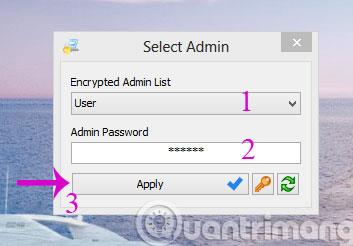Keď veľa ľudí používa rovnaký počítač, je dobré vytvoriť viacero používateľských účtov okrem účtu správcu. Problémom je, že pri používaní Používateľského účtu budú niektoré funkcie obmedzené. Ak však chcete určitému používateľovi „licencovať“ právo na používanie ako správca, ale nechcete tejto osobe poskytnúť heslo účtu správcu, môžete si prečítať naše pokyny nižšie.
Najprv si stiahnite a spustite aplikáciu RunAsTool v počítači.
Krok 1 : Vyberte účet správcu, zadajte heslo a potom kliknite na tlačidlo Použiť .

Krok 2 : V novom rozhraní, ktoré sa zobrazí, pridajte aplikácie, ktoré chcete, aby ich ako správca mohli používať normálni používatelia, pretiahnutím ikony aplikácie. Po pridaní aplikácie do RunAsTool uvidíte úplne úplné informácie o aplikácii. Tu je najlepšie ponechať všetky parametre rovnaké.

Krok 3 : Kliknite pravým tlačidlom myši na novo pridanú ikonu aplikácie v RunAsTool a vyberte príkaz Spustiť súbor , aby ste ju spustili.

Krok 4 : Po otvorení aplikácie ju nechajte niekoľko sekúnd bežať a vypnite ju.

Krok 5 : Ďalej zatvorte okno RunAsTool a znova ho otvorte. Už sa vám nebude zobrazovať okno so žiadosťou o prihlásenie a rozhranie RunAsTool sa tiež zredukuje len na aplikácie, ktoré ste pridali.

Krok 6 : Kliknite pravým tlačidlom myši na každú ikonu aplikácie a vyberte príkaz Vytvoriť skratku , aby ste vytvorili skratku na spustenie aplikácie s právami správcu pre bežných používateľov.

Krok 7 : Potom vyberte miesto uloženia, aby všetky používateľské účty v počítači mali prístup k aplikácii a mohli ju používať.

Krok 8 : Ak chcete pridať ďalšie aplikácie alebo upraviť nastavenia pridanej aplikácie, prejdite do časti Súbor > Spustiť režim úprav .

Krok 9 : Zobrazí sa dialógové okno s výzvou na zadanie hesla správcu, prihláste sa ako zvyčajne.

Krok 10 : Ak chcete odstrániť každú aplikáciu, kliknite na aplikáciu, ktorú chcete odstrániť, a stlačte kláves Delete alebo kliknite pravým tlačidlom myši a vyberte možnosť Odstrániť . V prípade, že chcete vymazať všetko, jednoducho prejdite na Súbor > Odstrániť údaje a skončiť a máte hotovo.

Takže odteraz môžete spúšťať aplikácie, ako chcete, s právami správcu z bežného používateľského účtu.
Veľa štastia!